
Το PictureFrame Wizard είναι μία εφαρμογή γαια τα windows που μεταρέπει τις κάνει τις εικόνες σας σε μικρότερες έτσι ώστε να χωρέσουν όσο το δυνατόν περισσότερες φωτογραφίες. Με αυτόν τον τρόπο βελτιστοποιείται η χρήση της μνήμης της κορνίζας σας και μπορείτε να αυξήσετε τον αριθμό των εικόνων με έναν παράγοντα 10 πρός 50 .
Οι κορνίζες έχουν συνήθως περιορισμένη μνήμη και συνήθως η μνήμη RAM γεμίζει εύκολα και πρέπει να αγοράσετε νέα μνήμη. Όχι όμως όταν χρησιμοποιείτε τον PictureFrame. Το πρόγραμμα θα αλλάξει το μέγεθος κάθε εικόνας ώστε να ταιριάζει ακριβώς με την κορνίζα και προσθέτει προαιρετικά κείμενο σε κάθε εικόνα, καθώς ημερομηνία και τοποθεσία.
Οι περισσότερες κορνίζες έχουν μεγέθη bitmap 800 x 600 pixel, που είναι μια εικόνα jpg περίπου. 100-120 kb. Οι ψηφιακές φωτογραφικές μηχανές δημιουργούν εύκολα εικόνες jpg 4-6 MB. Περίπου 30-60 φορές το μέγεθος που χρειάζεστε για την κορνίζα σας. Έτσι, αντί για 250 φωτογραφίες, θα πρέπει να χωρέσετε περισσότερες από 7.500-15.000 φωτογραφίες σε μια κάρτα μνήμης 1Gb.
Με το PictureFrame θα αυξήσετε πλήρως τον αριθμό των εικόνων στην κάρτα μνήμης πλήρως αυτοματοποιημένα και με την ίδια οπτική ποιότητα, προσθέτοντας αν το θέλετε, τη ημερομηνία λήψης και κείμενο σε κάθε εικόνα.
Η εφαρμογή, εξάγει αυτόματα την ημερομηνία λήψης από κάθε φωτογραφία. Εσείς δεν έχετε παρά να υποδείξετε πώς θέλετε να τυπωθεί η γραμματοσειρά, το στυλ, η θέση σας και το προαιρετικό επιπλέον κείμενο στην εικόνα.
Τέλος, μπορείτε να δημιουργήσετε πολλά εφέ. Το προγραμμα διαθέτει, 35 φίλτρα εφέ, 20 φίλτρα χρώματος και πλήθος δημιουργικών εφέ.
Με αυτόν τον τρόπο μπορείτε να βάλετε πάνω από 15.000 φωτογραφίες στην κορνίζα σας. Η εφαρμογή πλήρως λειτουργική και διατίθεται απολύτως δωρεάν.
Ας δούμε όμως παρακάτω πώς μπορούμε να επεξεργαστούμε τις εικόνες μας.
ΒΗΜΑΤΑ
1
Για να επεξεργαστείτε τις εικόνες σας αφού τρέξετε την εφαρμογή, επιλέξτεfile --> ad folderγια να προσθέσετε το φάκελο με τις φωτογραφίες που επιθυμείτε να τροποποιήσετε. Κάντε κλικ στην επιλογήExplorerκαι μετά πατήστε στην επιλογήView --->Images.2
Τώρα για να επεξεργαστείτε την εικόνα που επιθυμείτε, πατήστε επάνω της με δεξί κλικ και επιλέξτε τι ακριβώς θέλετε να κάνετε. Οι τρεις πρώτες επιλογές έχουν να κάνουν με τις διαστάσεις της φωτογραφίας σας, κάποιες άλλες επιλογές είναι η περιστροφή της εικόνας σε συγκεκριμένες θέσεις, η προσθήκη ημερομηνίας και η αφαίρεση πληροφοριών από την εικόνα.
3
Ας υποθέσουμε τώρα ότι θέλουμε να προσθέσουμε κάποιο πλαίσιο στην εικόνα μας, επιλέγουμε κάποια από τρεις πρώτες επιλογές ανάλογα με τις διαστάσεις που επιθυμούμε για τη φωτογραφία μας.
Επιλέγοντας Load In Fun Frame μεταφερόμαστε σε ένα άλλο μενού και από τις διαθέσιμες επιλογές προσθέτουμε το εφέ που επιθυμούμε σύροντας το μέσα στην φωτογραφία (drag and drop) και τέλος πατάμε save επιλέγοντας την τοποθεσία που θέλουμε να σώσουμε τη φωτογραφία μας.
Οι διαφορές μεταξύ των Load In Fun Frame, Load In Fun Frame with Minimum Size και Load Full Size In Fun Frame βρίσκεται στις τελικές διαστάσεις της εικόνας όπου στην μεν πρώτη περίπτωση η φωτογραφία σώζεται σε διαστάσεις 800X600, στην δεύτερη 402X369 και στην τρίτη στις πραγματικές διαστάσεις που έχει η φωτογραφία.
Αξίζει να σημειώσουμε ότι στην επιλογή Fx θα βρείτε πολλά extra διαθέσιμα εφέ που μπορείτε να προσθέσετε στις φωτογραφίες κατά τη διαδικασία της επεξεργασίας.
ΛΕΙΤΟΥΡΓΙΚΟ ΣΥΣΤΗΜΑ :Windows
Κατεβάστε την εφαρμογή PictureFrame Wizard
Ακολουθήστε μας στο Google News
ΣΧΕΤΙΚΑ ΘΕΜΑΤΑ


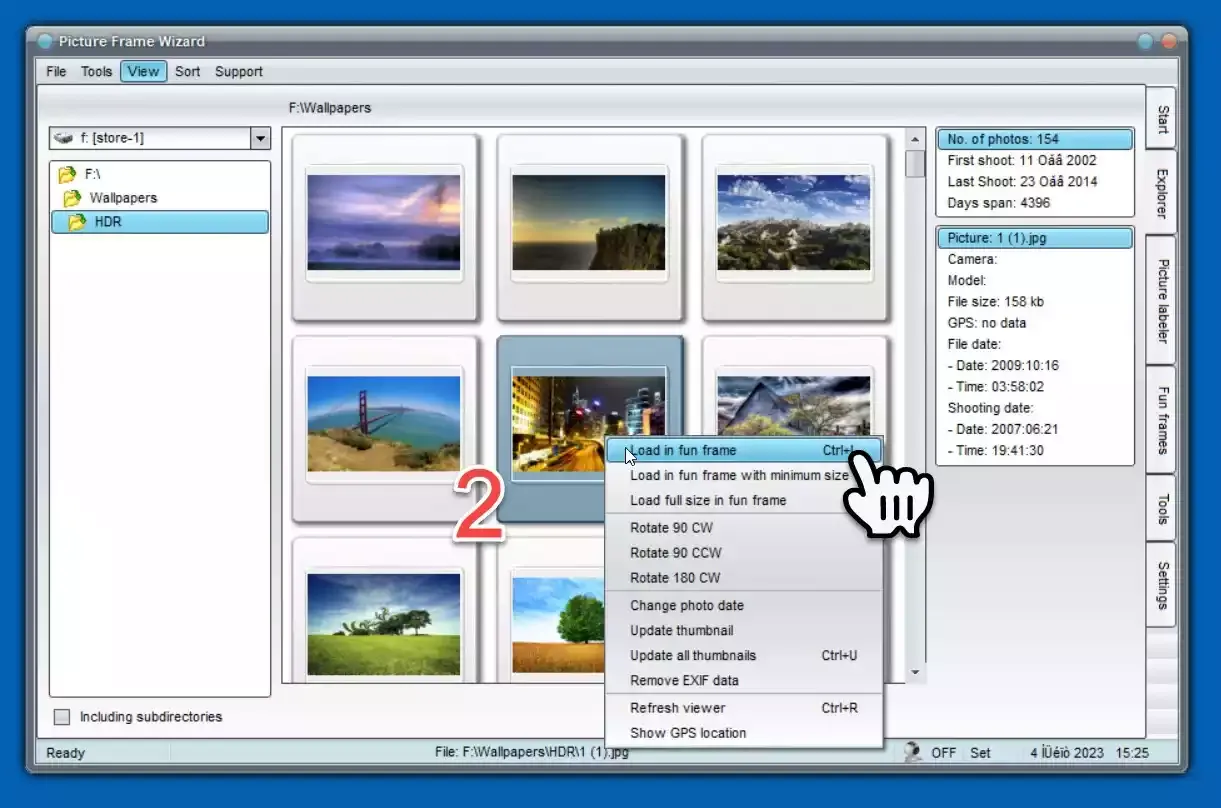
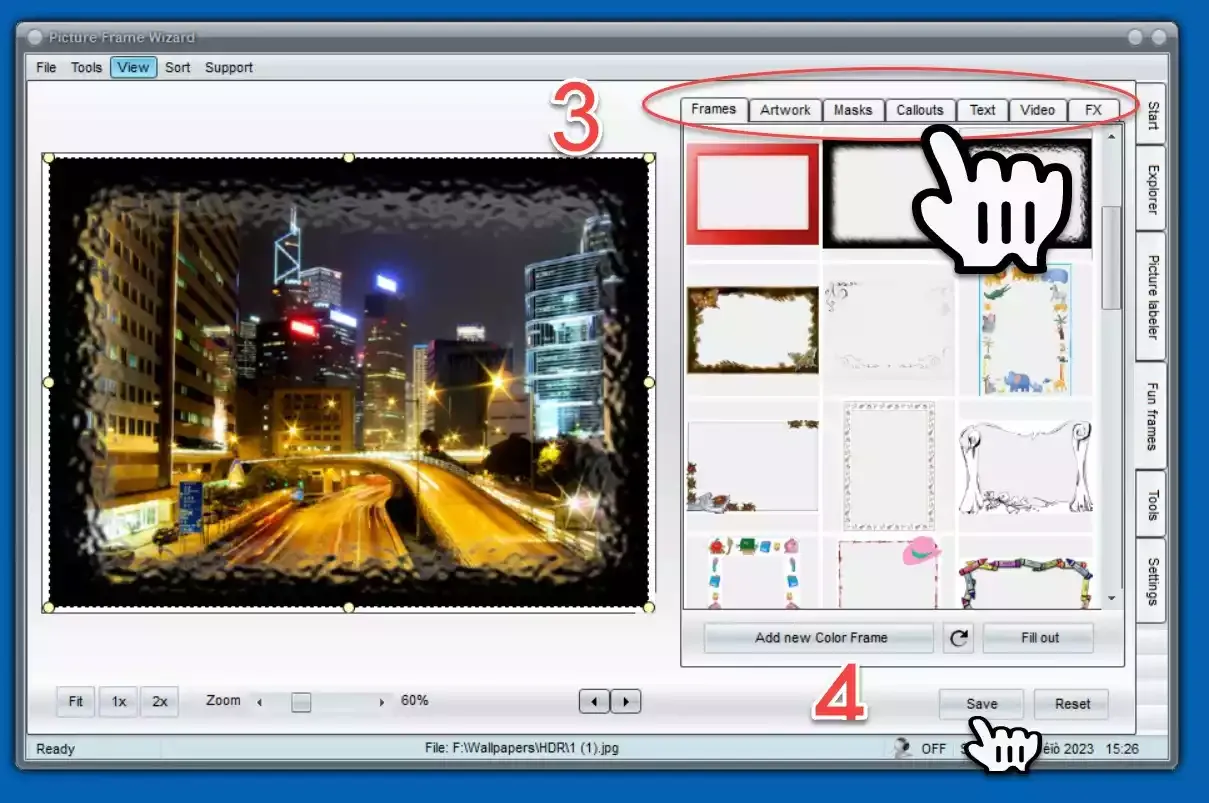

Δημοσίευση σχολίου
Θα χαρούμε πολύ να συμμετέχετε ενεργά και να σχολιάσετε το θέμα μας. Θα προσπαθήσω να απαντήσω το συντομότερο δυνατό στις ερωτήσεις σας .